o que é RM
RM (abreviação de Real Media) é um formato de contêiner multimídia usado para transmitir conteúdo pela Internet. Foi criado pela RealNetwork. Sua extensão de arquivo é .rm. Um arquivo RM geralmente inclui três partes: RealAudio, RealVideo e RealFlash. Um vídeo RM é transmitido em taxa de bits constante, enquanto Fluxos RMVB (.rmvb) em taxa de bits variável. Apenas alguns reprodutores multimídia suportam o RealMedia, como o RealPlayer e o pacote de codecs Real Alternative. Portanto, precisamos converter arquivos RM para MP4, um formato de vídeo popular, para reproduzir esses arquivos em muitos outros dispositivos móveis e reprodutores de mídia.
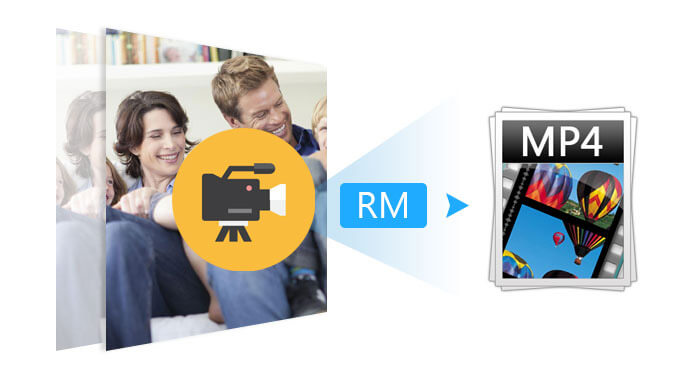
Quando você tem uma pilha de arquivos RealMedia e o reprodutor de vídeo popular, como VLC e QuickTime Player, não consegue abrir esses arquivos RM, o que você fará? Usar o RealPlayer para transmiti-los? Diz-se que suporta apenas streaming no RealPlayer. No entanto, o RealPlayer é um servidor antigo que será substituído em breve pelo novo reprodutor de vídeo, como VLC Player, QuickTime Player ou GOM Player. E o RealPlayer ainda não pode transmitir alguns vídeos RM. Portanto, é necessário converter arquivos RM para um formato de vídeo mais moderno, como o MP4, que é compatível com quase todos os reprodutores de vídeo e dispositivos móveis populares. Este artigo tem como objetivo resolver seu problema, apresentando alguns conversores de RM e o método para converter RM em MP4. Agora, antes de falar sobre como converter RM para MP4, vamos conhecer o formato de vídeo RM.
Se você Passou algum tempo navegando na Internet, encontrará uma dúzia de conversores RM, gratuitos ou pagos, online ou offline, que estão disponíveis para converter arquivos RM para MP4. Eles são Aiseesoft Conversor de Vídeo Online Gratuito, Converter. arquivos, Convertio – Converta RM para MP4 grátis e online, Online-convert.com e assim por diante.
Aqui vamos usar o Aiseesoft Free Online Video Converter como exemplo. Este conversor de vídeo online gratuito é capaz de converter seus arquivos RM para MP4 e outros formatos de mídia usados com frequência com alta qualidade. Você pode seguir as etapas abaixo para alterar RM para MP4.
Passo 1.
Inicie /free-online-video-converter/ no seu navegador. Clique em "Adicionar arquivos para converter" e, em seguida, você precisa baixar e instalar o Aiseesoft Launcher no seu computador.
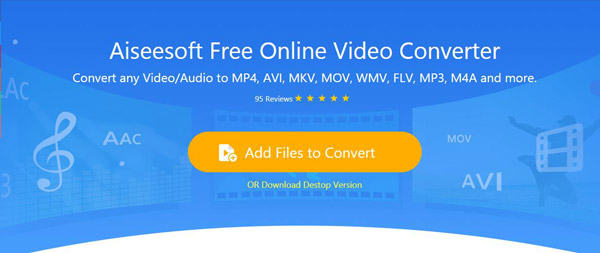
Passo 2.
Clique em "Adicionar arquivo" para adicionar arquivos RM do seu computador. E então escolha "MP4" como formato de saída.
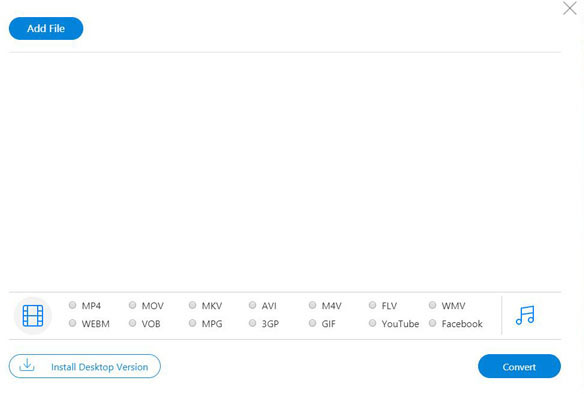
Passo 3.
Clique no botão "Converter" para começar a transformar arquivos RM em MP4 online gratuitamente.
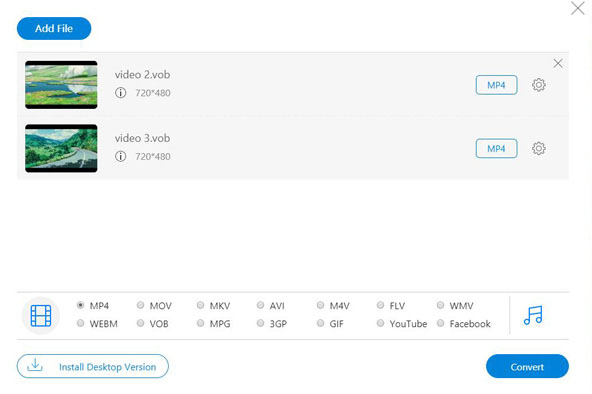
Esses conversores RM online permitem que os usuários convertam vídeos RM para MP4 gratuitamente. Além do formato MP4, ele também suporta a conversão de um arquivo RM para AVI, MOV, WMV, etc. No entanto, quando você realmente converte um RM com um desses arquivos de conversão RM, pode ficar desapontado com o processo de conversão RM e/ou a qualidade de vídeo do vídeo MP4 de saída.
Então, vamos converter RM para MP4 com algum conversor RM pago. Mas, existe um Conversor RM com recursos poderosos e profissionais e um bom preço entre dezenas de conversores de vídeo? Sim existe. É o Conversor RM da Aiseesoft.
Conversor RM da Aiseesoft é um poderoso utilitário de conversão de RM. Tem a capacidade de converter arquivos RM para o formato MP4 sem perda de qualidade. Como os vídeos RM foram gravados em uma configuração de codificação muito baixa para atender à tecnologia limitada da época, a qualidade do vídeo é muito ruim.
Felizmente, este conversor RM pode melhorar a qualidade de vídeo ou áudio durante a conversão para arquivos MP4. Além de converter arquivos RM para MP4, permite aos usuários converter arquivos RM para AVI, MWA, MOG, MP3 e assim por diante. Ele também permite que os usuários editem vídeos RM recortando, girando, aparamento, transformando 2D em 3D, ajustando o efeito de áudio/vídeo e adicionando sua própria legenda ao vídeo RM. Ele suporta conversão em lote e fusão de dois ou mais arquivos RM.
Passo 1 Baixe e instale o RM Converter em seu computador.
Se você é um usuário de Mac, pode baixar e instalar o conversor RM para Mac para converter RM para MP4 no Mac.
100% seguro. Sem anúncios.
100% seguro. Sem anúncios.
Passo 2: iniciar o conversor de RM
Depois de instalar o programa em seu computador, abra-o.
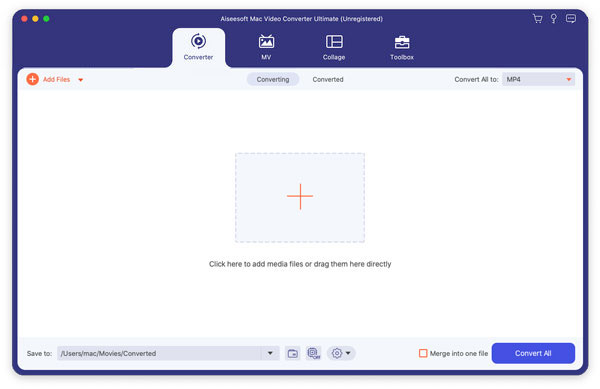
Passo 3: adicionar arquivos RM
Clique no botão Adicionar arquivo para adicionar o arquivo RM ao software. Você pode adicionar um arquivo por um ou adicionar uma pasta inteira com um clique.
Passo 4: defina o formato de saída
Clique na lista suspensa de "Perfil" para selecionar o formato de saída como MP4. E aperte o botão "Configurações" para ajustar os parâmetros de vídeo de saída.
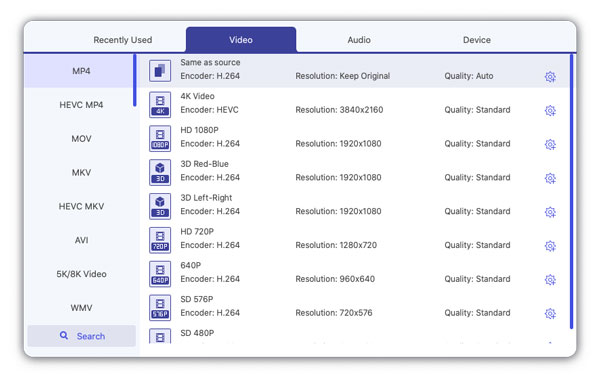
Passo 5: Edite o vídeo RM
Se necessário, você pode editar vídeos RM antes de convertê-los. Clique no botão "Aprimorar vídeo" para melhorar a qualidade do vídeo/áudio. Você também pode clicar no botão "Editar" para fazer algumas edições tradicionais no vídeo RM, como recortar, aparar, ajustar brilho e contraste e adicionar marca d'água.
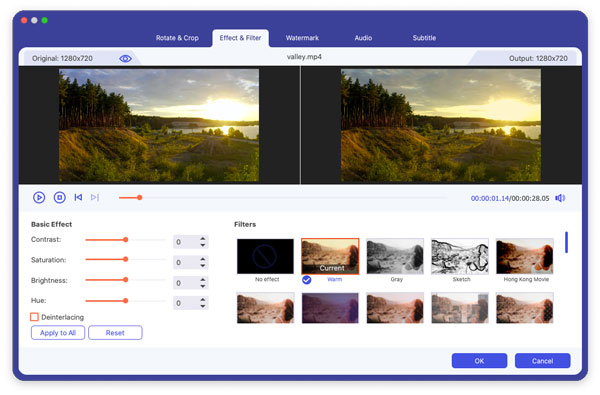
Passo 6: Converta RM para MP4
Quando o trabalho preparatório estiver concluído, você pode clicar no botão "Converter" para iniciar a conversão do RM. Após a conversão, você pode visualizar os vídeos convertidos antes de salvá-los.
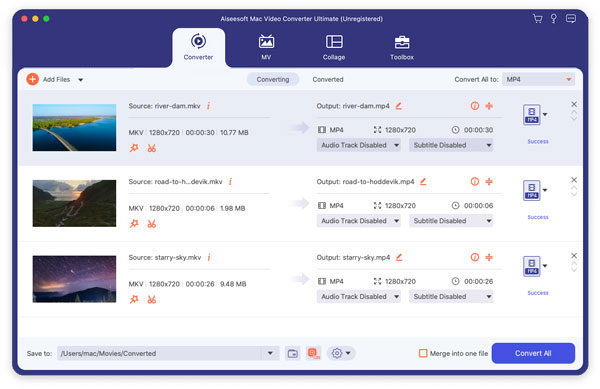
Nota: O poderoso Aiseesoft RM Converter também tem a capacidade de converter outros formatos de vídeo incomuns, como 3 para MP4 com alta qualidade. Ele também suporta conversão de vídeo 4K ou HD.
Como o vídeo RM, MTS ou M2TS gravado pela filmadora Sony, é difícil de reproduzir na maioria dos reprodutores ou dispositivos.
Conversão de MP4
1.1 Conversão MP41.2 Conversor de MP4 para Mac1.3 Converter MP4 para MOV1.4 Converter MP4 para FLV1.5 Converter MP4 para SWF1.6 Converter MP4 para AVI1.7 Converter MP4 para WMV1.8 Converter RM para MP41.9 Converter RMVB para MP41.10 Reparar MP4
O Video Converter Ultimate é um excelente conversor, editor e aprimorador de vídeo para converter, aprimorar e editar vídeos e músicas em 1000 formatos e muito mais.
100% seguro. Sem anúncios.
100% seguro. Sem anúncios.